Anleitung: Lancom Router – Routing Notarnet
Vorraussetzung
- die Grundeinrichtung des Lancom ist abgeschlossen
- der Internetzugang am Lancom ist eingerichtet
- die Registerbox ist eingerichtet um im gleichen Netzwerk
Aufgabe
Wir möchten unseren Lancom Router nutzen, um weiterhin diesen als Gateway zu hinterlegen, dadurch auch weiterhin über diesen auf das Internet zuzugreifen und dadurch auch evtl. vorhanden Standortvernetzungen und Portweiterleitungen zu nutzen.
Zusätzlich sollen alle Anfragen an das Notarnet an den Registerbox weitergeleitet werden.
Für die Konfiguration des Lancom Routers nutze ich die von Lancom-Systems bereitgestellte Software Lanconfig: https://www.lancom-systems.de/downloads/ . Die Konfiguration kann alternativ auch über die Weboberfläche des Routers erfolgen.
Einrichtung von Routen zur Registerbox
Mit Hilfe von Lanconfig starten wir die Konfiguration des Lancom Routers. Hierzu klicken wir mit der rechten Maustaste auf den gewünschten Router und wählen „Konfigurieren“.
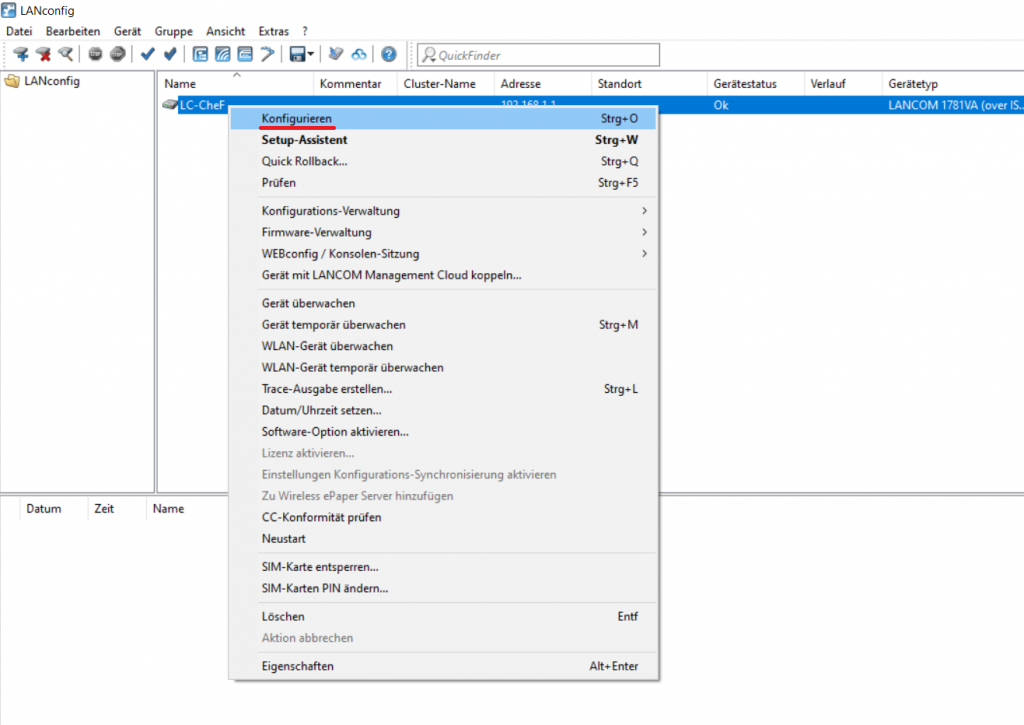
Anschließend werden gegebenenfalls die Anmeldedaten vom Lancom Router abgefragt. Der Benutzername kann, wenn kein zusätzlich angelegter Benutzer verwendet werden soll, freigelassen werden.
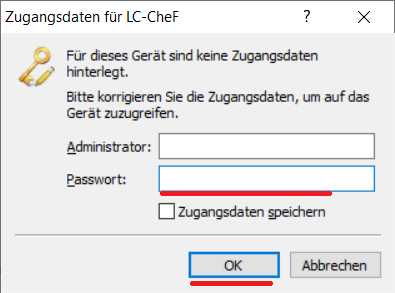
In der Konfiguration des Lancom Router ist im Menu „IP-Router“, im Untermenu „Routing“ die „IPv4-Routing-Tabelle…“ aufzurufen.
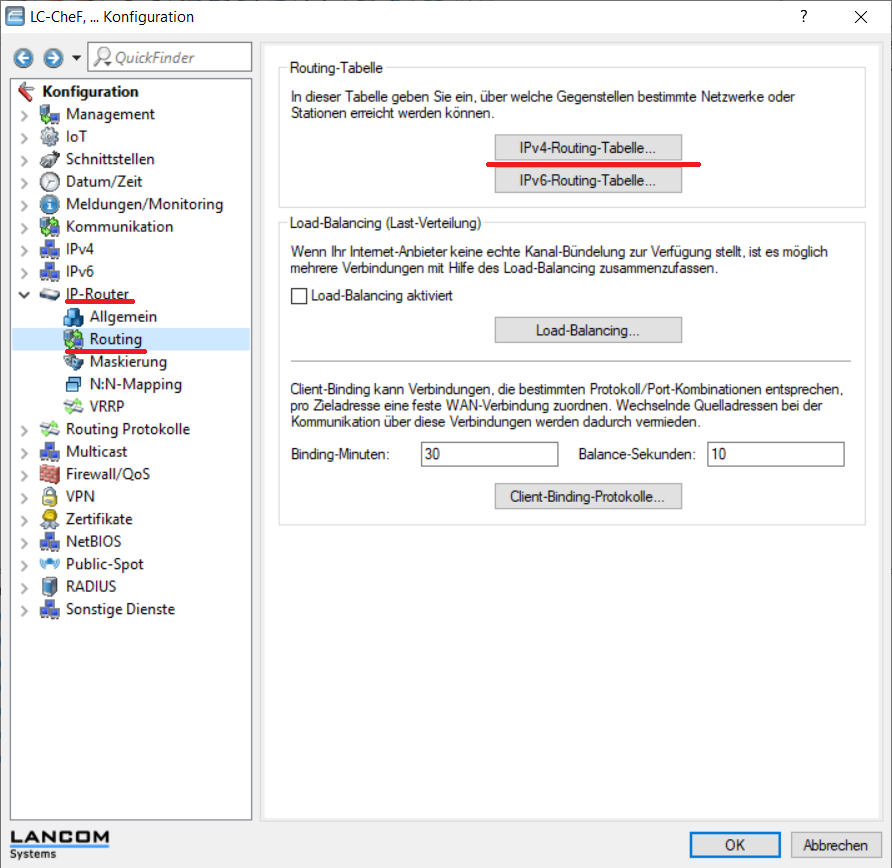
Es öffnet sich nun die Maske „IPv4-Routing-Tabelle“. In dieser haben wir unsere Routen zur Registerbox zu hinterlegen. In meinem Beispiel hat die Registerbox die IP 192.168.1.2 und befindet sich damit im gleichen Netz, wie mein Lancom Router (192.168.1.1). In dieser Maske müssen wir nun auf den Button „Hinzufügen“ klicken, um eine neue Router zu erstellen.
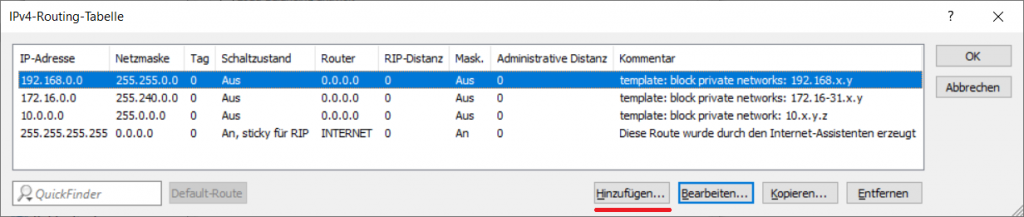
Für das Notarnet muss folgende Route hinterlegt werden:
– 77.76.2.214.0 Mask 255.255.254.0 -> 192.168.1.2
Das entsprechende Zielnetz wird in das Feld „IP-Adresse“ eingetragen, die Mask wird in das Feld „Netzmaske“ eingetragen und die IP Adresse der Registerbox wird in das Feld „Router“ eingetragen. Zudem wird die IP-Maskierung abgeschalten. Anschließend ist der Eintrag mit „OK“ zu übernehmen. Dies muss für jede Route wiederholt werden.
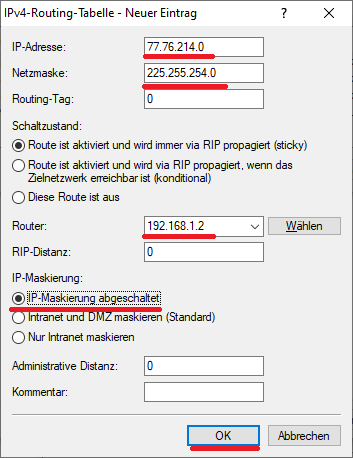
Wurden die Route hinzugefügt, sollte die Routing-Tabelle folgenden neuen Eintrag aufweisen:
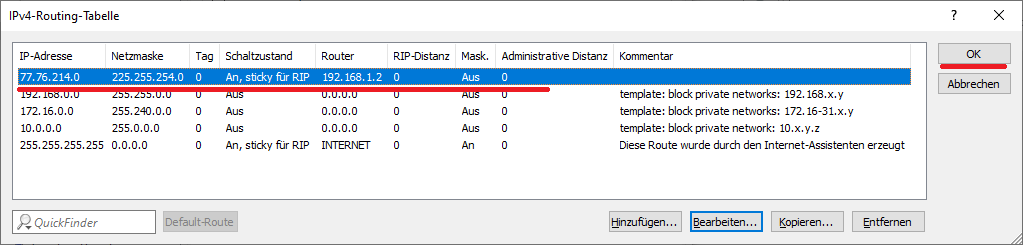
Um die Änderungen an der Routing-Tabelle zu übernehmen, muss auf „OK“ geklickt werden. Anschließend wird die Konfiguration mit einem Klick auf „OK“ zum Lancom Router übertragen.
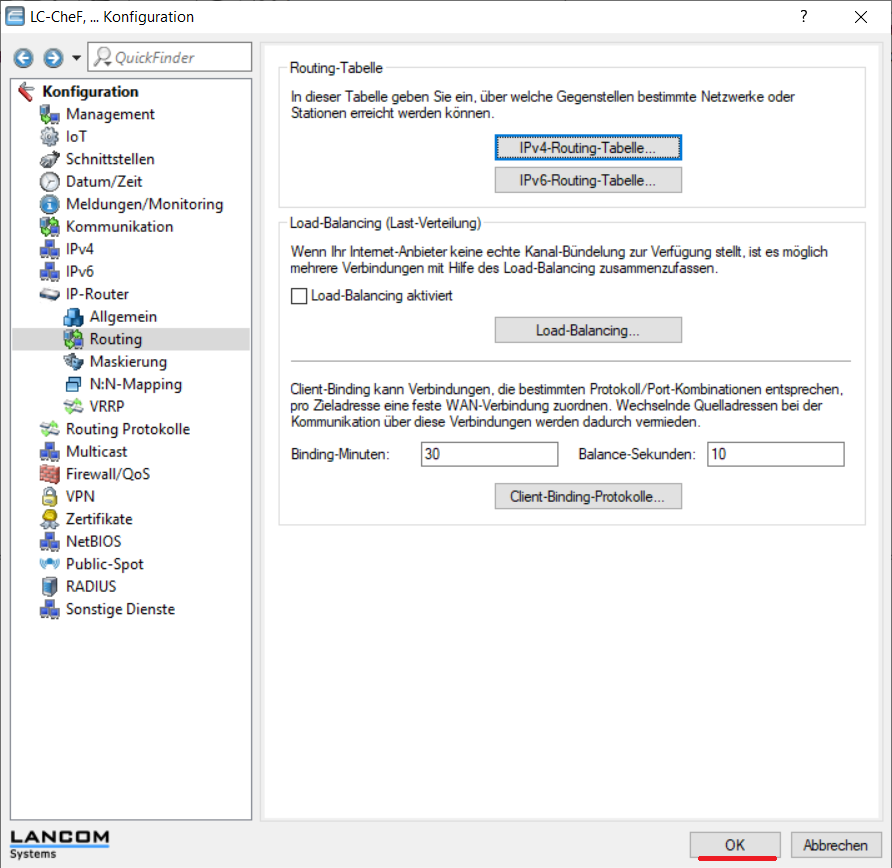
Nach dem Upload der Konfiguration in den Router, ist die Konfiguration abgeschlossen und die Routen sollten sofort aktiv sein.
Weitere Anleitungen zum Thema Lancom findet ihr hier: https://chefs-kb.de/category/anleitungen
Wenn ich Dir weiterhelfen konnte, würde ich mich sehr freuen, wenn du eine Spende via Paypal hier lassen könntest, oder mir einen Kaffee über ko-fi.com ausgeben würdest.Dir weiterhelfen konnte, würde ich mich sehr freuen, wenn du mir einen Kaffee ausgeben würdest.